Какво представлява Microsoft Launcher?
Microsoft Launcher предоставя нова среда за работа на началния екран, която ви дава възможност да бъдете по-продуктивни на всички ваши устройства. Microsoft Launcher е силно персонализируемо, което ви позволява да организирате всичко на телефона си. Вашият персонализиран информационен канал улеснява преглеждане на календара, списъци със задачи и Лепкави бележки в движение. Когато настроите Microsoft Launcher като нов начален екран, можете или да започнете начисто с любимите си приложения, или да импортирате текущото оформление на началния екран.
Изтеглете приложението от Google Play, след което следвайте инструкциите за настройване и влизане. Препоръчваме ви да влезете с вашия акаунт в Microsoft и служебен/личен акаунт за най-добра среда за работа.
Имайте предвид: изтеглянето на Microsoft Launcher заменя иконата за стартиране по подразбиране. Microsoft Launcher не възпроизвежда началния екран на компютъра на потребителя на телефона с Android. Потребителите все още трябва да закупуват и/или изтеглят нови приложения от Google Play.
Телефон поддържа Android версия 7.0 или по-нова
Потребителите трябва да изтеглят Microsoft Launcher от Google Play. Изтеглянето на Microsoft Launcher замества иконата за стартиране по подразбиране. Microsoft Launcher не възпроизвежда началния екран на компютъра на потребителя на телефона с Android. Потребителите все още трябва да закупуват и/или изтеглят нови приложения от Google Play.
Прегледайте хронологията на актуализациите на Microsoft Launcher, за да научите какво е новото в най-новата версия.
Иконата за стартиране е за вашия телефон с Android, тъй като настолната версия е за вашия компютър – стартерите предоставят фонов интерфейс на телефона ви и ви помагат да организирате всичко, от което се нуждаете, бърз и лесен достъп до него.
Всяко устройство с Android е предварително програмирана с икона за стартиране по подразбиране, но можете също така да изтеглите стартиращи програми на трети лица, като например Microsoft Launcher. Иконата за стартиране на други разработчици ви позволява да персонализирате допълнително облика и усещането на телефона си, а Microsoft Launcher по уникален начин насърчава по-добра продуктивност, като улеснява продължаването на преглеждането на снимки и файлове между телефона и компютъра.
Основната функция на всяка икона за стартиране, която да ви помогне да персонализирате оформлението на началния екран. Така че, когато изтеглите Microsoft Launcher, можете да очаквате да видите актуализиран облик и усещане на телефона си – този, който е внимателно изработен, за да оптимизира простотата, продуктивността и наслада.
За да опростим прехода, направихме Microsoft Launcher съвместим с повечето други стартиращи, така че да можете лесно да импортирате предишното си оформление. Можете също да изберете да започнете начисто и да създадете нов начален екран от самото начало.
Да, но тъй като устройствата с Android поддържат използването само на една стартираща програма в даден момент, няма лесен начин да превключвате между стартиращите. Бъдете сигурни обаче, че предишната стартиране все още е достъпна, така че можете да разберете какво може да предложи Microsoft Launcher, без да се безпокоите, че ще загубите старата си информация.
На изцяло управлявани устройства, собственост на фирмата, Launcher предлага на ИТ администратора на предприятието възможността да персонализира началните екрани на управляваното устройство, като избира тапета, приложенията и позициите на иконите. Това стандартизира облика и усещането на всички управлявани устройства с Android на различни OEM устройства и системни версии.
Служебен профил в Android
Какво представлява служебният профил на Android?
Android Work Profile (AWP) е новата функция на Android Enterprise, която запазва личната информация на телефона ви поверителна и отделна от работата, като същевременно предлага защитен достъп до вашите работни ресурси – всичко това на едно устройство.
Как влияе това на Microsoft Launcher?
Тъй като служебният профил поддържа вашата лична и служебен информация отделно, вече няма да виждате смесен изглед на служебните и личните данни в страницата "Информационен канал".
Като заобиколно решение можете да инсталирате/изтеглите Microsoft Launcher от управлявания магазин на Google Play и да влезете със своя служебен (AAD) акаунт. След това ще можете да превключвате между личните и служебните си акаунти, като докоснете вашия аватар и изберете информационния канал, който искате да прегледате.
Стъпка 0 – Ако вече сте настроили служебен профил на устройството си и се върнете на страницата на канала с влизане в AAD от предишната сесия, може да видите едно от тези известия.
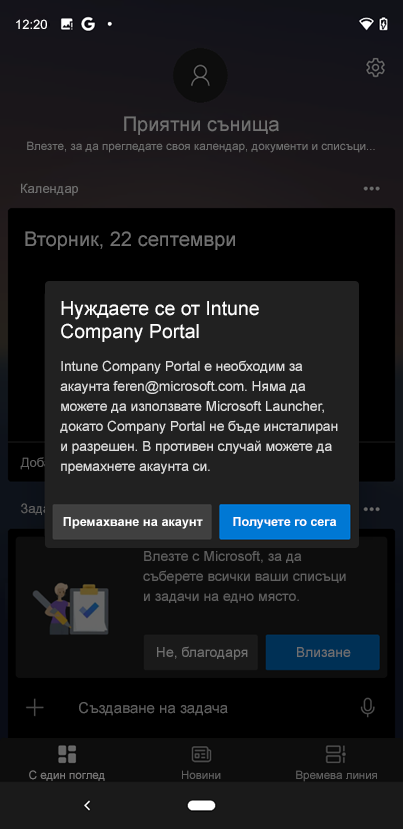
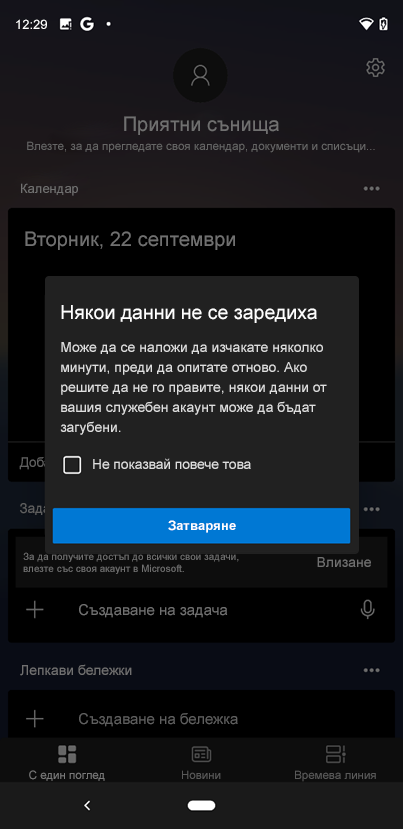
Ако това се случи на вас, излезте, след което преминете към стъпка 7. В противен случай започнете със стъпка 1
Стъпка 1 – От информационния канал MS Launcher докоснете вашия аватар, след което бутона "Добавяне на служебен или учебен акаунт".
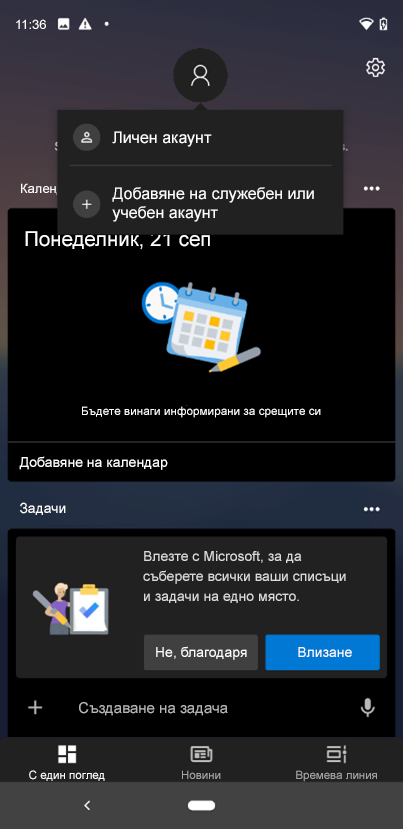
Стъпка 2 – Въведете своите идентификационни данни за влизане и докоснете "Напред".
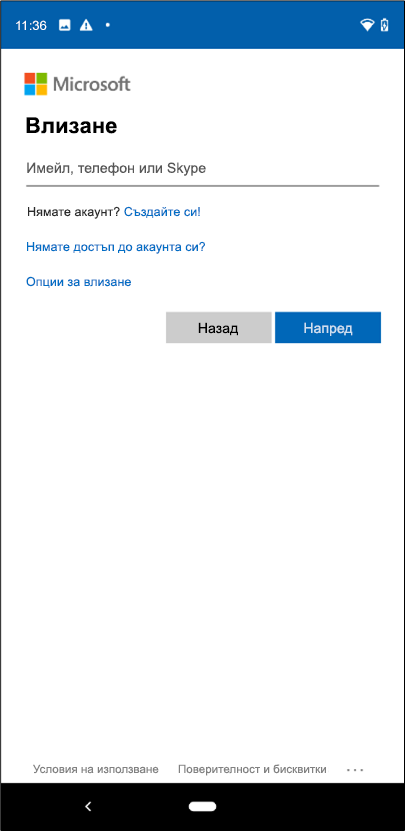
Стъпка 3 – Докоснете "Записване сега", за да настроите служебен профил на вашето устройство. Това ще защити служебните ви данни и ще запази личните ви данни отделно.
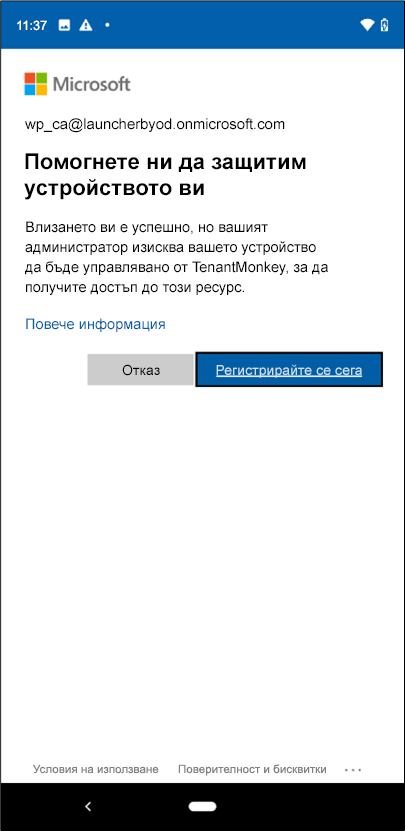
Стъпка 4 – След това ще бъдете отведени до уеб страницата на портала на фирмата. Докоснете "Към Google Play" (вляво), за да изтеглите/актуализирате приложението Intune Company Portal (лично). След като изтеглянето завърши, докоснете "Отвори".
Бележка: Intune Company Portal приложение (личен) е предварително инсталирано на вашия телефон с Android и/или Surface Duo.
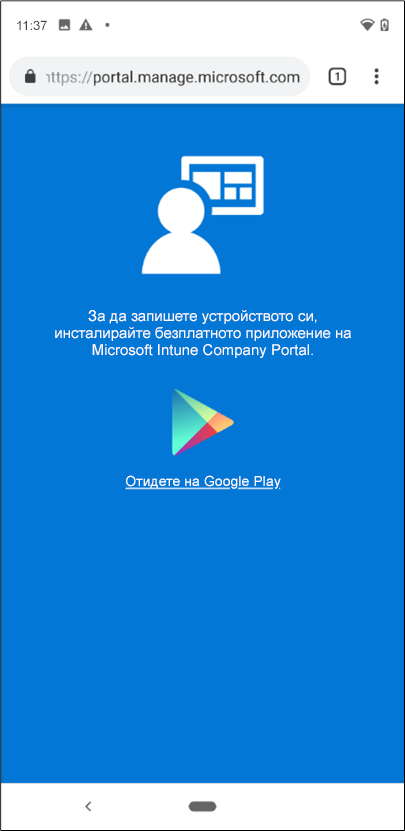
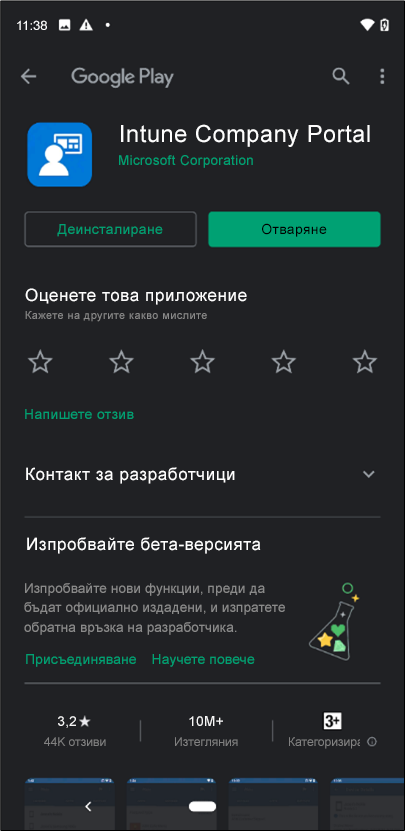
Стъпка 5 – Въведете идентификационните си данни, за да влезете в приложението Company Portal
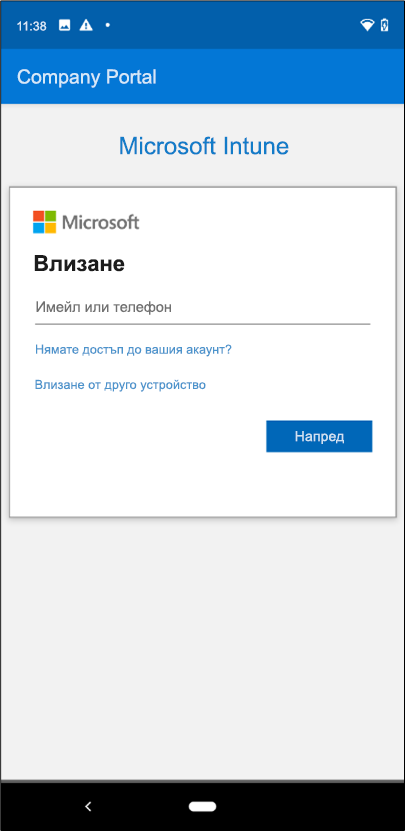
Стъпка 6 – Следвайте инструкциите, за да настроите служебен профил в приложението Company Portal. Когато сте готови, на страницата ще се появи съобщението "Готови сте!"

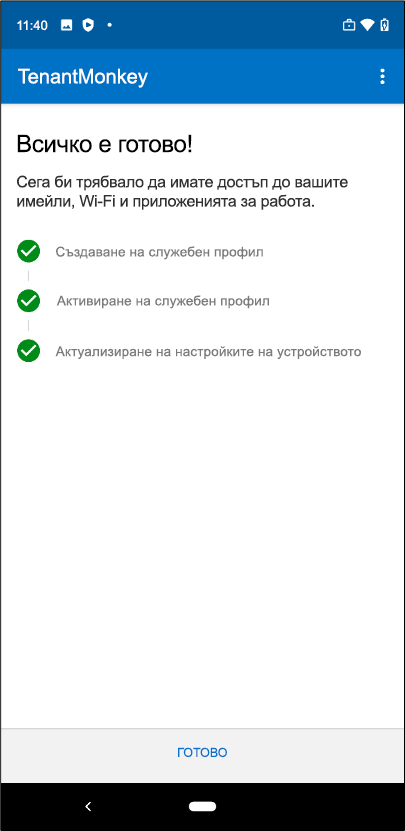
Стъпка 7 – След като сте настроили служебен профил на вашето устройство, може да видите изскачащ прозорец, който ви напомня да влезете със служебния си профил за достъп до служебния си информационен канал. За да направите това, отидете в служебните си приложения и отворете управлявания магазин на Google Play, който ще има малко синьо куфарче в долния десен ъгъл. Оттам намерете и изтеглете Microsoft Launcher.
Забележка:Ако не можете да намерите Microsoft Launcher в управлявания магазин на Google Play, обърнете се към своя ИТ администратор за достъп.
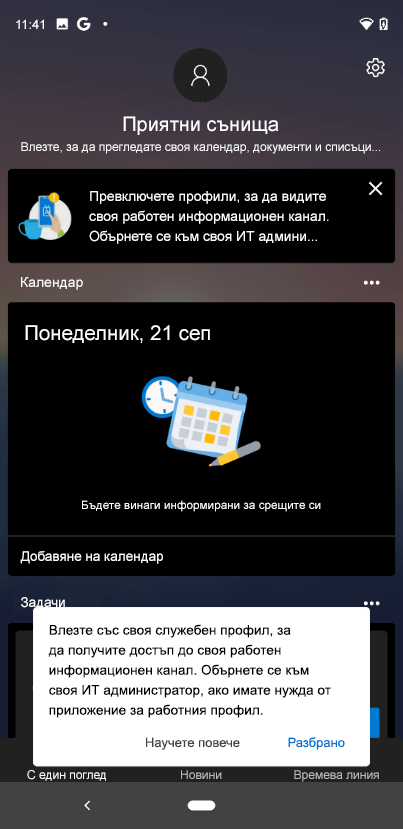
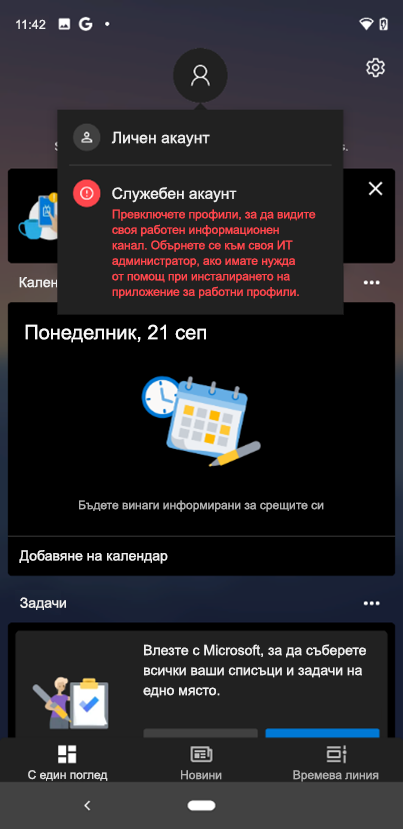
Стъпка 8 – След като сте инсталирали Microsoft Launcher, докоснете "Отвори" и отидете отново на аватара на профила на страницата на вашия информационен канал. Сега би трябвало да сте влезли с вашия акаунт в AAD и служебните ви данни би трябвало да са достъпни за вас.
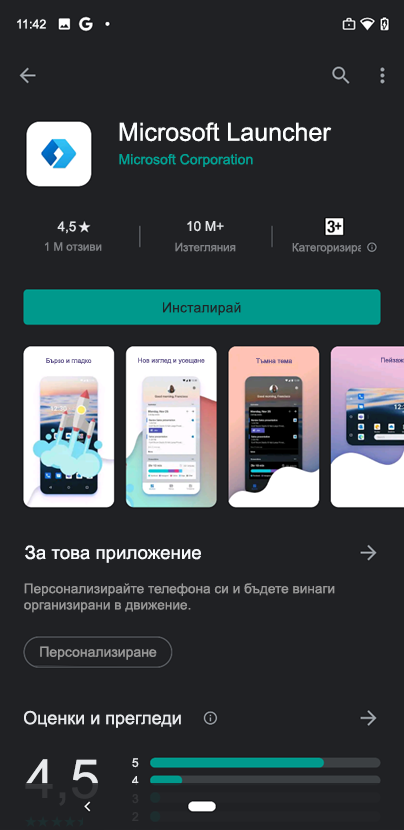

Забележка: поради ограничения за защита на данните екранната снимка не може да бъде направена на екрана под служебен профил.
Какво да направя, ако вече имам настроен служебен профил на моето устройство?
Ако сте влезли в служебния си акаунт в предишна сесия, ще трябва да излезете, да инсталирате лични Company Portal, след което да инсталирате Microsoft Launcher от управлявания Магазин на Google Play.
Защо не мога да задам моята служебна икона за стартиране като икона за стартиране по подразбиране?
Това е ограничение на нивото на Android/операционната система.
Работни приложения
Работните приложения имат син куфар в долния десен ъгъл, за да ги различавате от личните си приложения.
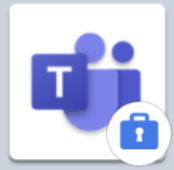
Работна папка
Когато се запишете и създадете служебен профил на вашето устройство, автоматично се създава отделна папка, съдържаща всички ваши служебни приложения.
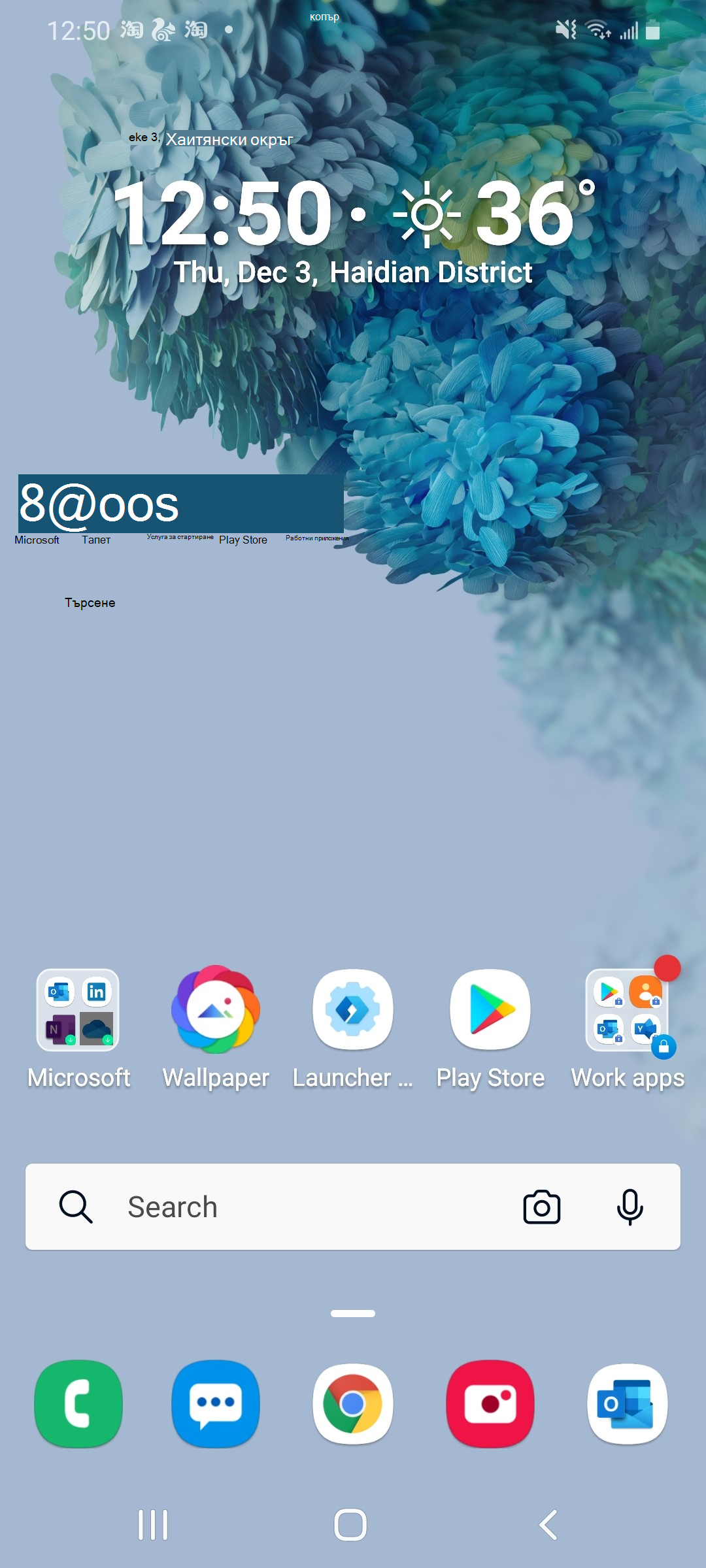
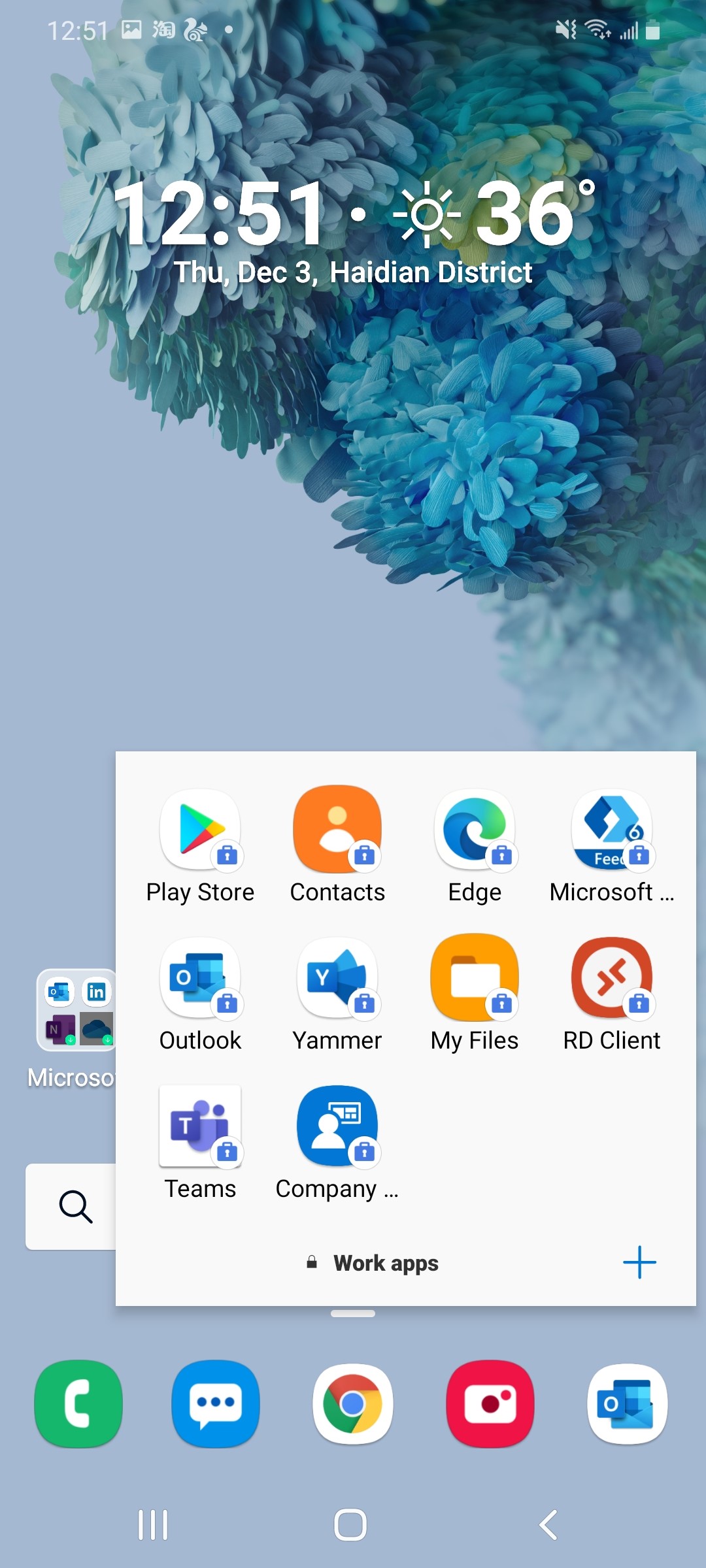
Work tab
В чекмеджето на приложения вашите служебни и лични приложения са разделени на отделни раздели, така че да сте винаги организирани.
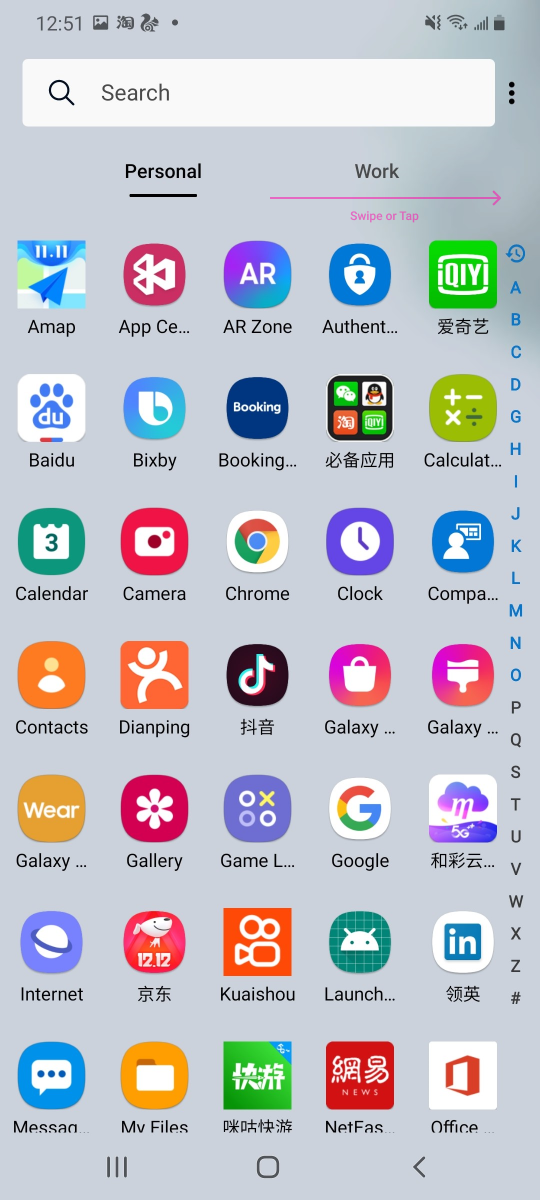
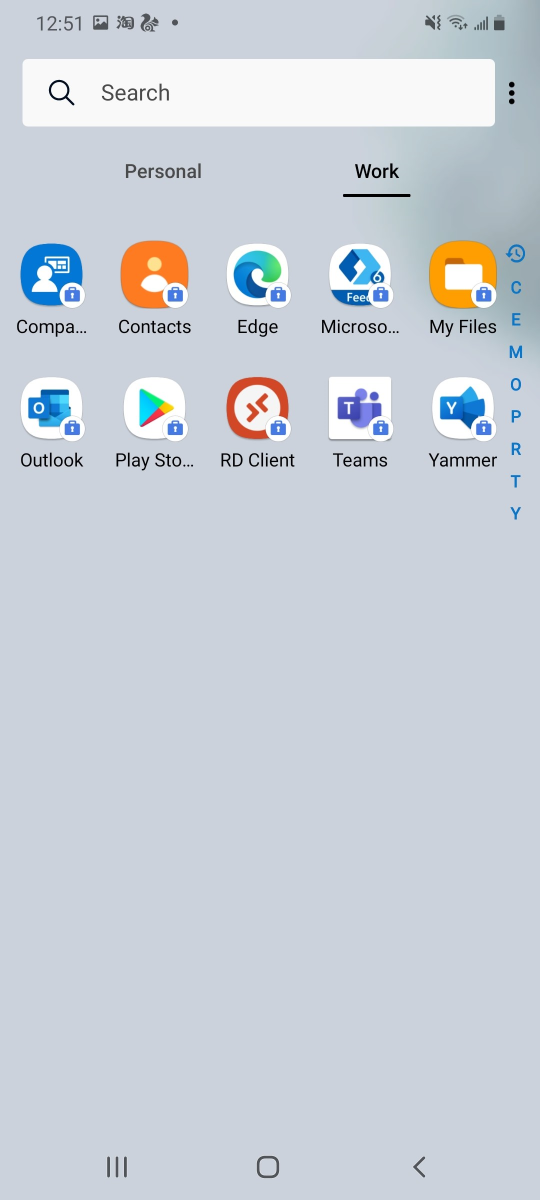
Изпълним модул за работа
Добавете работен изпълним модул, за да видите ключови подробности с един поглед.
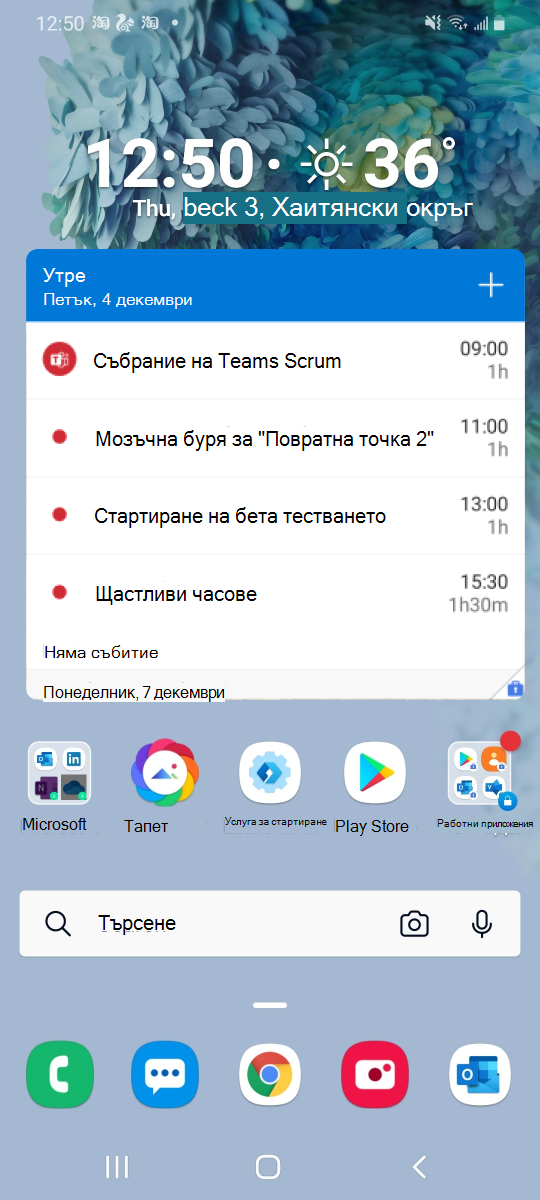
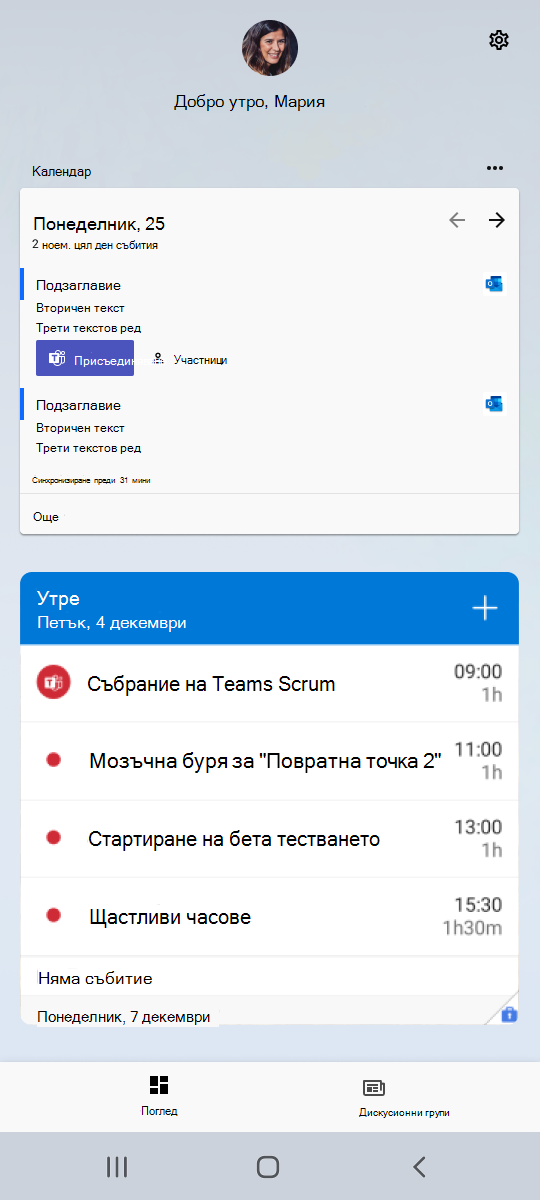
Общи функции
Плъзнете бързо надолу от горната част на телефона. Иконата за настройки във формата на зъбно колело ще бъде в горния десен ъгъл.
Плъзнете бързо нагоре от долната част на телефона. Настройки на Access Launcher чрез докосване на синята икона с форма на зъбно колело с емблемата на Launcher вътре.
Отворете "Настройки на Launcher" > Отидете на "Задаване на Microsoft Launcher като икона за стартиране по подразбиране и надмощете телефона си", > изберете Microsoft Launcher
Отворете настройките на Launcher > тапет > изберете тапет. След това изберете между опциите, като например използване на собствена снимка или получаване на тапет от Bing, който се променя всеки ден.
Отворете системните настройки на телефона > Известия > Включване на табелки с икони на приложения. След това се уверете, че известията за Launcher са включени, като изберете Преглед на всички > Всички > Microsoft Launcher.
Отваряне на страница Задача > Докоснете напомнянето, към което искате да добавите аларма, за да > докоснете"Задаване на дата и напомняне", за да зададете аларма за напомняне.
Докоснете напомнянето, което искате да редактирате > Когато курсорът се покаже, можете да започнете да редактирате > Натиснете "Enter", за да запишете.
За да изтриете непълно напомняне, отидете на страницата Задача > Докоснете елемента, който искате да изтриете > Докоснете символа за "кошче" в горния десен ъгъл
За да изтриете пълно напомняне, отидете на страницата Задача > Намерете напомнянето, което искате да изтриете > Докоснете бутона "X" в десния ъгъл
Актуализирахме поведението на папките в най-новата версия на Microsoft Launcher. Избирането на папка сега отваря изскачащ прозорец, който включва адаптивни колони и редове въз основа на броя на приложенията, които имате в папката, и можете да превъртате хоризонтално, за да превключвате между страниците. Ако предпочитате старото оформление, можете да превключите обратно към изглед на цял екран и вертикално превъртане, както е показано в по-старите версии.
Отстраняване на неизправности
Батерията ми се изтощава бързо, когато използвам Microsoft Launcher. Мога ли да коригирам това?
Отворете Настройки на Launcher > Помощ и обратна връзка > Отстраняване на неизправности при > Бързо изтощаване на батерията > Изпълнение на тест.
Мога ли все още да използвам Cortana в Microsoft Launcher?
За съжаление, Cortana вече не се поддържа в Microsoft Launcher. Въпреки това все още имате достъп до услугите на Cortana с най-новата версия на Windows 10. За повече информация вижте нашата публикация в блога.
Направих друга икона за стартиране по подразбиране. Как да се върна към Microsoft Launcher?
Намерете приложението "Microsoft Launcher" в чекмеджето на приложението и го отворете. Ако системата ви попита дали искате да зададете Microsoft Launcher като икона за стартиране по подразбиране, изберете "Винаги" и ще бъдете настроени.
Ако не бъдете подканени да зададете Microsoft Launcher като икона за стартиране по подразбиране, се върнете към началния екран > Плъзнете бързо нагоре от лентата. > Докоснете иконата "Настройки" на устройството в горния десен ъгъл > Избор на приложения > Приложения по подразбиране > началния екран > изберете "Microsoft Launcher"
Когато докосна двукратно, за да докосна екрана при заключване или щипна, за да въведа последните задачи, получавам искане за разрешение за достъпност, което вече е предоставено. Какво причинява това и как мога да го коригирам?
Обвързването на услугата за достъпност е прекратено от телефонната система. Launcher не може да коригира това само по себе си. Трябва да забраните достъпността за Microsoft Launcher, след което да я активирате отново.
Как да подредя отново приложенията на страницата с често използвани приложения?
Редът и позицията на често използваните приложения се генерират автоматично въз основа на това колко често ги използвате. За съжаление, това означава, че не можете ръчно да ги пренареждате или да добавяте нови приложения, без да ги използвате повече.
Ако обаче е полезно, можете да обърнете реда им, като щракнете върху 3-те точки в горния десен ъгъл на страницата Често използвани приложения > Изберете опция "Обратен ред".
Никога не съм използвал някои от приложенията, изброени в приложенията "Чести". Защо са там?
Когато изтеглите Microsoft Launcher, разделът Често използвани приложения е пълен с някои популярни приложения от магазина на Google Play, за да ви помогне да започнете. Докато използвате Microsoft Launcher, секцията "Чести" ще се актуализира, за да покаже приложенията, които използвате най-често. Това обикновено отнема най-много половин ден, за да се актуализира това.
Получих грешката "Не може да се използват жестове на цял екран с програми за стартиране на други разработчици. Превключете на иконата за стартиране на системата и включете жестове на цял екран". Как да го коригирам?
Този проблем възниква при всички стартиращи програми на други разработчици на устройства с MI. Можете да коригирате този проблем, като превключите на иконата за стартиране по подразбиране на MI. Ако получите този проблем, споделете обратна връзка с общността на MIUI.
Номерата на значките не се актуализират, докато получавам нови SMS съобщения. Какво трябва да направя?
Отворете настройките на Launcher > значки за известия > Включете настройката "Отваряне на приложения за нулиране на значката за известяване", > Във вашето sms приложение намерете и щракнете върху бутона "Маркирай всички като прочетени".
Ако това не помогне, можете да изтеглите приложение на друг разработчик, като например "Нулиране на непрочетени SMS", за да маркирате всички съобщения като прочетени.
Ако това не помогне, може да има грешка в комуникацията между операционната система на телефона и Microsoft Launcher. Понякога операционната система на вашия телефон ще спре услугата, без да предупреждава Microsoft Launcher. В този случай Microsoft Launcher ще спре да показва брой значки, тъй като няма (актуализирана) информация за показване. Всеки тип телефон, или устройство, работи малко по-различно – и това причинява много ненужно раздразнение за нашите потребители.
Ако сте засегнати от това, най-доброто, което можете да направите, е да рестартирате устройството си. Това е най-добрият начин да сте сигурни, че вашата операционна система Android стартира повторно услугата за известяване на системата и че нещата се връщат към нормалното.
Ако не искате да рестартирате устройството си, второто най-добро нещо, което трябва да направите, е да забраните и след това отново да разрешите "табелки за известия" в менюто с настройки. Това обаче не е напълно гарантирано за работа. Това зависи от начина, по който вашият конкретен модел телефон обработва услугата за известяване на системата. Най-добрият вариант е да рестартирате телефона.
Никога не съм се обаждал на някои от хората, изброени в "Чести хора". Защо са там?
Вашите "Чести" хора се определят от честотата, с която им се обаждате, изпращате текстови съобщения и ги изпращате по имейл.
Да предположим например, че сте се свързали с 5 души, след като сте инсталирали Microsoft Launcher:
John (100 имейла, 0 обаждания, 0 SMS)
Mary (0 имейла, 10 обаждания, 0 SMS)
Петър (5 имейла, 1 разговор, 1 SMS)
Нанси (0 имейла, 0 обаждания, 5 SMS)
Стив (1 имейл, 1 разговор, 1 SMS)
Всичките тези 5 души ще се показват в секцията "Чести", въпреки че не сте се обадили на Мери или Нанси.
Защо иконите са различни за различните хора?
В раздела Хора иконите за комуникация се показват до вашите контакти в зависимост от това как последно сте се свързали с тях.
Ако например последният път, когато сте говорили с Джон, е бил по телефона, ще видите иконата на програмата за набиране, така че да можете бързо да му се обадите. По същия начин, ако за последен път сте изпратили имейл на Мария, ще видите иконата на имейл до информацията за връзка с нея, така че лесно да продължите да й изпращате имейли.
Показан е само един скорошен контакт. Как да преглеждам повече от моите последни контакти?
На страницата Хора се показва само последният ви контакт. Можете да намерите по-скорошни контакти в приложението "Вашият телефон" и можете да видите всички ваши последно свързвани лица от "Последни".
Как да осъществявам достъп до визитката на лицето, посочено в Хора?
Докоснете името или аватара на контакта или докоснете трите бутона отдясно.
Какво е ограничението за думи за напомняне?
Няма ограничение за това, за което може да ви трябва напомняне, така че няма и ограничение за думи. Напомняне.
Случайно "завърших" напомняне. Как да си го върна?
Отидете на страницата Задача > Докоснете "Завършено" > Премахнете отметката от напомнянето, което искате да възстановите.
Какво стана с моята времева линия в Microsoft Launcher?
Все още можете да преглеждате и да осъществявате достъп до вашите дейности във "Времева линия на Windows", при условие че те се синхронизират с вашия акаунт в Microsoft. За да видите всички дейности от вашия акаунт в Microsoft във вашата времева линия на Windows, проверете отново настройките на вашето устройство в Настройки > Поверителност > Хронология на дейностите, след което поставете отметка в квадратчето до Разрешаване на Windows да съхранява моите дейности от това устройство и Изпращане на моята хронология на дейностите на Microsoft. Научете повече за вашата хронология на дейностите на Windows 10 и вашата поверителност тук: https://support.microsoft.com/en-us/help/4468227/windows-10-activity-history-and-your-privacy-microsoft-privacy
Защо имам проблеми с деинсталирането на Launcher?
Ако срещате проблеми с деинсталирането на Microsoft Launcher, опитайте следните стъпки за отстраняване на неизправности:
Не забравяйте да деинсталирате с Microsoft Launcher, зададено като приложение за стартиране по подразбиране
-
Ако в момента не е вашата икона за стартиране по подразбиране, задайте Microsoft Launcher като програма по подразбиране.
-
Тези стъпки ще се различават в зависимост от вашия телефон. Следвайте инструкциите на производителя на вашия телефон.
-
-
Опитайте да деинсталирате отново.
Забраняване на Microsoft Launcher като администратор на устройство
-
Отидете в настройките на телефона > Защита
-
Намерете списъка с администратори на устройства.
-
Изключете превключвателя до Microsoft Launcher.
-
Опитайте да деинсталирате отново.
Изчистване на всички настройки по подразбиране в Microsoft Launcher
-
Отидете в настройките на телефона > Приложения & Известия > Информация за приложението
-
Тези стъпки може да са различни в зависимост от телефона ви.
-
-
Намерете Microsoft Launcher във вашия списък с приложения.
-
Изберете Отвори по подразбиране, след което Изчисти настройките по подразбиране.
-
Опитайте да деинсталирате отново.
Защо изображението на тапет не се завърта в пейзажен режим?
Получихме обратна връзка от някои потребители, че техният образ на тапет не се завърта, когато устройството е в пейзажен режим. За потребители, засегнати от това, бихме искали това да е проблем, който можем да коригираме, но за съжаление тази настройка се управлява от производителя на устройството и екипът на Launcher не може да я замести.
Защо тапетът на екрана при заключване се върна към тапета по подразбиране Huawei?
Ако актуализирате Huawei, докато работите с Android 10.0.0.182, тапетът на екрана при заключване се връща към тапетът по подразбиране на Huawei. Просто нулирайте тапета си в настройките на Launcher и това би трябвало да реши проблема с придвижването напред.
Защо моите изпълними модули не работят правилно на моето устройство с MI?
Ако срещате проблеми с изпълними модули, които не работят, както очаквате на вашето устройство с MI, проверете системните разрешения за свързаното приложение с помощта на следните стъпки:
-
Натиснете продължително прекия път на приложението в началния екран или в отделението за приложения
-
Изберете "Информация за приложението"
-
Намерете "Разрешения" в настройките на системното приложение. (можете също така да стигнете тук чрез системните настройки)
-
Потърсете разрешение "Показване на изскачащи прозорци, докато работите във фонов режим"
-
Включване на разрешенията за тази настройка
-
Върнете се към MS Launcher и опитайте отново да използвате изпълним модул
Как да задам ръчно местоположението на моето приложение за прогноза за времето?
Ако автоматично генерираното местоположение е неправилно, можете ръчно да актуализирате местоположението си, като отворите изпълним модул за прогноза за времето > Щракнете върху автоматично откритото местоположение > Въведете правилното си местоположение и щракнете върху търсене > Изберете правилното местоположение.
Споделяне на обратна връзка
Има три начина да се свържете, ако се сблъскате с проблем или искате да ни изпратите обратна връзка:
-
Подайте грешка чрез прекия път "Обратна връзка" на началния екран.
-
Изпратете ни вашата обратна връзка чрез User Voice или ни изпратете имейл на microsoftlauncherfb@microsoft.com с модела на телефона си и с коя версия на Android работите.
-
Също така има опция "Отстраняване на неизправности" в настройките на иконата за стартиране > помощ и обратна връзка > Отстраняване на неизправности.
Преглед на още
-
Ако сте начинаещ в приложението Microsoft Launcher, научете повече, като посетите нашия общ преглед на Microsoft Launcher
-
Отстраняване на грешки при съобщение, което гласи, че Microsoft Launcher има нужда от внимание










